vim编辑器
1、vi介绍
Vi编辑器是所有Unix及Linux系统下标准的编辑器,类似于windows系统下的notepad(记事本)编辑器,由于在Unix及Linux系统的任何版本,Vi编辑器是完全相同的,因此可以在其他任何介绍vi的地方都能进一步了解它,Vi也是Linux中最基本的文本编辑器,学会它后,我们将在Linux的世界里畅行无阻,尤其是在终端中。
关于vim:
vi和vim都是Linux中的编辑器,不同的是,vim比较高级,可以视为vi的升级版本。vi使用于文本编辑,但是vim更适用于coding(写代码的)。
Vim重点是光标的移动,模式切换,删除,查找,替换,复制,粘贴,撤销命令的使用。
在后期使用的Linux系统中,有些可能没有初始自带vim,而自带了vi,那么vim指令是不能直接使用的,需要先安装。
Vim被称之为编辑器之神。
2、三种模式
Vim中存在三种模式(大众的认知):命令模式、编辑模式(输入模式)、末行模式(尾行模式)。
命令模式:在该模式下是不能对文件直接编辑,可以输入快捷键(命令)进行一些操作(删除行,复制行,移动光标,粘贴等等)【打开文件之后默认进入的模式】;
编辑模式:在该模式下可以对文件的内容进行编辑;
末行模式:可以在末行输入命令来对文件进行操作(搜索、替换、保存、退出、撤销、高亮等等);
Vim的打开文件的方式:
#vim 文件路径作用:打开指定的文件(可以是不存在的)
#vim +数字 文件的路径作用:打开指定的文件,并且将光标移动到指定行
#vim +/关键词 文件的路径作用:打开指定的文件,并且高亮显示关键词(搜索)
2.1、命令模式
2.1.1、光标移动
①光标移动到行首
按键:shift + 6 或 ^(T字母上面的6,不要按小键盘的6)
②光标移动到行尾
按键:shift + 4 或 $(R字母的左上角的4,不是小键盘的4)
③光标移动到首行行首
按键:gg
④光标移动到末行行首
按键:G[Capslk 再加 G键] / [Shift + G键]
⑤翻屏
向上翻屏:按键ctrl + b (before)或 PgUp
向下翻屏:按键ctrl + f (after)或PgDn
⑥快速定位到指定行
数字G
2.1.2、复制操作
①复制光标所在行
按键:yy
粘贴:在想要粘贴的地方按下p键【将粘贴在光标所在行的下一行】,如果想粘贴在光标所在行之前,则使用P键
②以光标所在行为准(包含当前行),向下复制指定的行数
按键:数字yy
2.1.3、剪切/删除
①剪切/删除光标所在行
按键:dd(删除之后下一行上移)
注意:dd严格意义上说是剪切命令,但是如果剪切了不粘贴就是删除的效果。
②剪切/删除光标所在行为准(包含当前行),向下删除/剪切指定的行
按键:数字dd(删除之后下一行上移)
③剪切/删除光标所在的当前行(光标所在位置)之后的内容,但是删除之后下一行不上移
按键:D(删除之后当前行会变成空白行)
2.1.4、撤销/恢复
撤销:输入“:u”(不属于命令模式) 或者 u(undo)
恢复:ctrl + r恢复(取消)之前的撤销操作【重做,redo】
2.2、模式间的切换
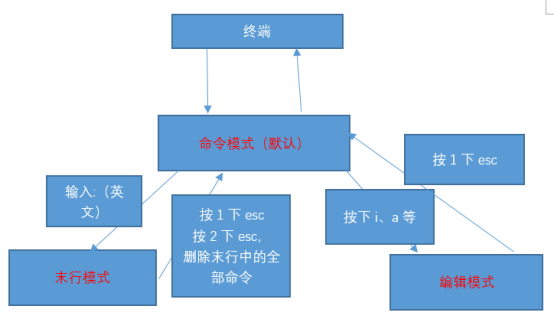
2.3、末行模式
进入方式:由命令模式进入,按下“:”或者“/(表示查找)”即可进入
退出方式:
a. 按下esc
b. 连按2次esc键
c. 删除末行全部输入字符
①保存操作(write)
输入:“:w”保存文件
输入:“:w 路径” 另存为
②退出(quit)
输入:“:q” 退出文件
默认情况下,退出的时候需要对已经进行修改的文件进行保存(:w),然后才能退出。
③保存并退出
输入:“:wq” 保存并且退出
④强制 (!)
输入:“:q!” 表示强制退出,刚才做的修改操作不做保存
⑤搜索/查找
输入:“/关键词”,再按下回车 【按下/也是进入末行模式的方式之一】
例如:想在passwd文件中搜索“sbin”关键词
在搜索结果中切换上/下一个结果:N/n(next)
如果需要取消高亮,则需要在末行模式中输入:“:nohl”【no highlight】
⑥替换
:s/搜索的关键词/新的内容 替换光标所在行的第一处符合条件的内容
:s/搜索的关键词/新的内容/g 替换光标所在行的全部符合条件的内容
:%s/搜索的关键词/新的内容 替换整个文档中每行第一个符合条件的内容
:%s/搜索的关键词/新的内容/g 替换整个文档的符合条件的内容
%表示整个文件(所有行)
g表示全局(global)
⑦显示行号(临时)
输入:“:set nu”[number]
如果想取消显示,则输入:“:set nonu”
补充:要想永久显示行号,需要进行对vim的配置。
建议创建文件:“~/.vimrc”(该配置是针对用户的,每个用户自己家下有一个独立.vimrc)
末行模式下的复制(yy)、剪切(dd)、删除(dd)操作
复制语法:“:开始行号,结束行号y”,例如输入“:1,10y”
剪切删除语法:“:开始行号,结束行号d”,例如输入“:1,10d”
一步到位的复制语法——“:开始行号,结束行号 co 粘贴到的行号”
剪切粘贴一步到位语法——“:开始行号,结束行号 m 粘贴到的行号”
2.4、编辑模式

3、vim其他(补充)
3.1、异常退出
什么是异常退出:在编辑文件之后并没有正常的去wq(保存退出),而是遇到突然关闭终端或者断电的情况,则会显示下面的效果,这个情况称之为异常退出:
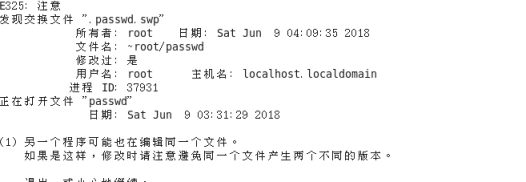

解决办法:删除“.文件名.swp”文件即可解决上述问题。
3.2、别名机制(意义)
别名机制表示允许操作者对现有的指令/脚本进行重新的命名,例如clear指令表示清屏,其在Windows下叫做cls,但是Linux不支持cls指令,我们可以通过别名机制让Linux系统支持cls指令。
目的:允许用户创建自己的指令。
案例:如上,要求用户能够使用cls实现清屏
提示一下:要想给指令起别名,需要编辑文件“~/.bashrc”

语法:alias 别名=’原始名称/路径’
保存退出之后不会立即生效,需要当前用户重新登录到系统才会生效。因此建议su一下:




 浙公网安备 33010602011771号
浙公网安备 33010602011771号